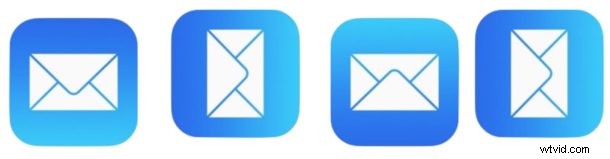
Avez-vous déjà envoyé un e-mail vers ou depuis une adresse du mauvais domaine ? Peut-être avez-vous accidentellement envoyé un e-mail personnel depuis votre compte professionnel ? L'application Mail sur iPhone et iPad inclut une fonctionnalité qui peut vous aider à éviter cette situation en marquant toute adresse en dehors d'un domaine spécifié lorsque vous composez ou répondez à un e-mail dans iOS Mail. L'avantage de marquer les adresses avec une spécificité de domaine s'applique à la fois aux adresses envoyées et à votre adresse e-mail d'envoi, de sorte que cela peut vous empêcher d'envoyer un e-mail à la mauvaise personne ou d'envoyer accidentellement un e-mail à partir de la mauvaise adresse d'expédition dans iOS également.
Il s'agit d'une sorte d'astuce de messagerie pro iOS, et elle est évidemment utile pour les appareils iOS liés aux affaires et au travail, ou pour les utilisateurs qui ont ajouté plusieurs comptes de messagerie sur leur iPhone ou iPad avec un mélange de comptes de messagerie personnels et professionnels ou professionnels sur le même appareil. Cette fonctionnalité est vraiment facile à configurer, voyons comment cela fonctionne.
Explication rapide du fonctionnement de cette fonctionnalité Marquer les adresses e-mail dans iOS
Attendez, prenons du recul; que fait "Marquer les adresses" dans la messagerie iOS ? Si vous êtes confus par le fonctionnement de la fonction de marque d'adresse d'iOS Mail, prenons un exemple simple.
Disons que vous avez l'intention d'envoyer un e-mail à "[email protected]" mais que vous tapez ou remplissez accidentellement un autre domaine comme "[email protected]" - si "osxdaily.com" est votre domaine marqué, alors le "mailinator.com" exemple serait signalé/marqué car il ne figure pas dans la liste d'adresses marquées. iOS marque tout domaine ou adresse e-mail en dehors de la liste spécifiée en rouge, ce qui le rend très évident lorsque vous envoyez des e-mails en dehors de la liste d'approbation de domaine spécifique.
Cela semble idéal pour quiconque jongle avec de nombreux comptes de messagerie professionnels, personnels et multiples, et qui veut éviter d'envoyer quelque chose vers ou depuis la mauvaise adresse e-mail, n'est-ce pas ? Installons cette configuration sur votre iPhone ou iPad.
Comment marquer les adresses e-mail en dehors de domaines spécifiques dans Mail pour iOS
- Ouvrez l'application Paramètres sur iPhone, puis accédez aux paramètres "Mail"
- Faites défiler jusqu'à la section Composer et appuyez sur "Marquer les adresses"
- Entrez le(s) domaine(s) que vous souhaitez exclure du marquage (par exemple, si vous souhaitez signaler chaque e-mail qui n'est pas destiné à/depuis osxdaily.com, vous devez saisir "osxdaily.com" comme domaine) *
- Quitter les paramètres lorsque vous avez terminé, tout nouvel e-mail envoyé, répondu ou envoyé depuis un domaine en dehors de cette liste sera désormais marqué en rouge vif pour indiquer clairement qu'il ne figure pas dans la liste de domaines
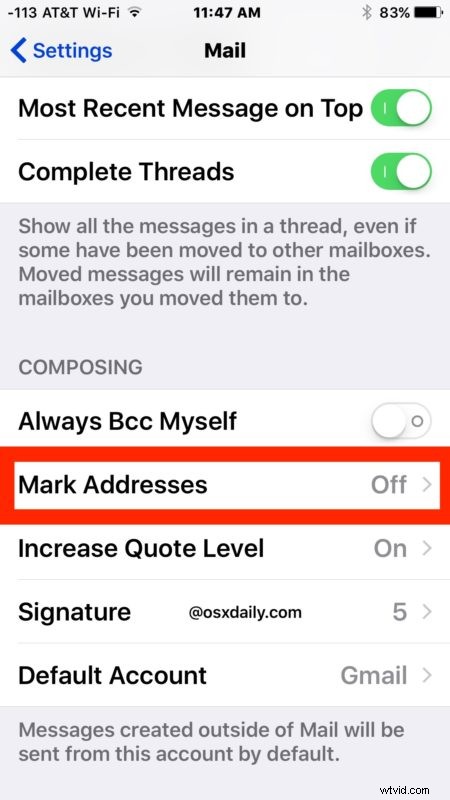
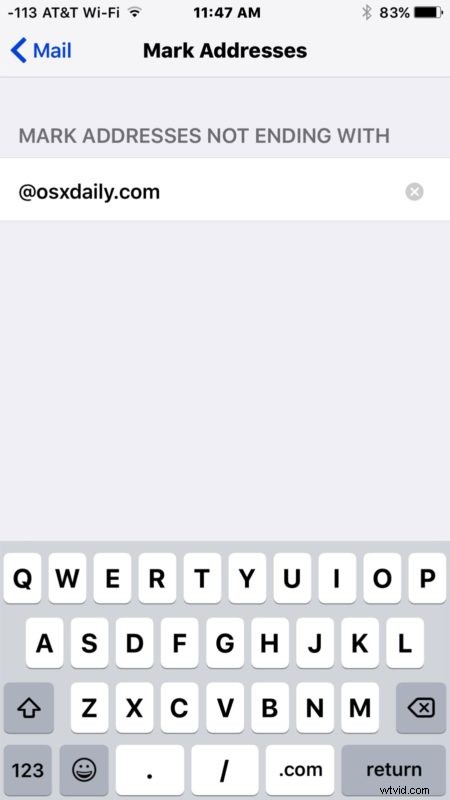
Désormais, lorsque vous envoyez un nouvel e-mail, il sera très évident si un domaine choisi n'a pas été approuvé dans la liste d'adresses de marque susmentionnée, car ces adresses seront surlignées en rouge :
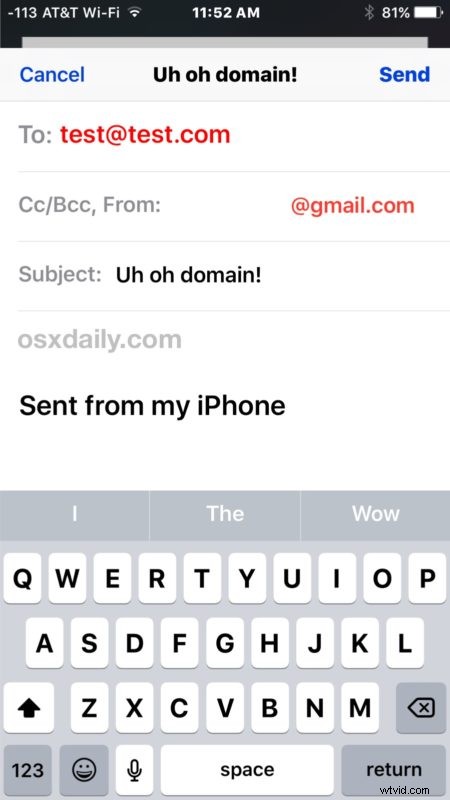
Pour être clair, vous pouvez toujours envoyer des e-mails à des domaines ne figurant pas dans la liste d'exclusion, mais cela deviendra beaucoup plus évident lorsque vous le ferez. Cela ne marquera qu'une adresse e-mail, cela n'empêche pas l'envoi de messages non conformes à la liste d'exclusion de domaine.
Cela peut aider à éviter des situations loufoques comme lorsque vous envoyez accidentellement un e-mail à un membre de votre famille depuis votre adresse e-mail professionnelle, répondez accidentellement à un client depuis un compte de messagerie personnel ou envoyez accidentellement un e-mail à un employeur concurrent depuis l'adresse de votre organisation actuelle, et les nombreux autres situations similaires.
Cette astuce peut également être utile si vous avez une configuration de compte de messagerie qui autorise uniquement l'envoi d'e-mails vers et depuis des domaines particuliers, ce qui est assez courant dans les communications par e-mail internes sécurisées qui visent à empêcher toute communication de domaine extérieur.
* Vous pouvez configurer un ou plusieurs domaines à exclure dans la liste d'adresses marquée, séparez-les simplement par des virgules comme suit :"osxdaily.com, icloud.com, outlook.com"
Sur une note connexe, si votre iPhone ou iPad est principalement un appareil professionnel ou personnel, mais que plusieurs comptes de messagerie sont configurés dessus, il est judicieux de définir l'adresse e-mail principale par défaut sur l'iPhone ou l'iPad afin que les nouveaux e-mails soient configurés par défaut. à l'utilisation principale de cet appareil. S'il s'agit d'un appareil personnel, le choix par défaut d'un e-mail personnel est logique, s'il s'agit d'un appareil professionnel, le choix par défaut d'un e-mail professionnel est logique. N'oubliez pas que vous pouvez modifier l'adresse De lors de la composition de l'e-mail dans iOS très facilement à tout moment.
